华为路由器(WS832)无线路由器设置方法
华为WS832无线路由器连接Internet上网方法:
如果你的华为WS832路由器是第一次进行设置,那么设置上网时请按照下面介绍的步骤来操作。
1、在地址栏中输入:192.168.3.1 并按下键盘中的回车。(如果输入192.168.3.1后,打不开设置页面,请阅读教程:192.168.3.1登录页面打不开解决办法)

在浏览器中输入192.168.3.1
2、在跳转的界面中,点击“马上体验”

在跳转的界面中,点击“马上体验”
3、此时华为WS832路由器会自动检查上网方式,如果检测到上网方式是 拨号上网,则会提示用户输入:“上网账号”、“上网密码”——>然后点击“下一步”。

首次配置时,设置华为WS832路由器上网
注意:“上网账号”、“上网密码”就是宽带运营商提供的 宽带账号、宽带密码;并且一定要填写正确,否则是不能上网的。
4、在“Wi-Fi 名称”和“Wi-Fi新密码”中输入您自定义的无线网络名称和密码——>然后单击“完成”。

首次配置时,设置华为WS832路由器中的WiFi名称、WiFi密码
5、等待WS832路由器重启后,将手机、平板等无线设备重新连上新的 WI-Fi 即可上网。

首次配置时,华为WS832路由器上网设置完成!
感谢阅读,希望能帮助到大家,谢谢大家对本站的支持!
相关文章
- 这篇文章主要介绍了华为路由器 无线加密的密钥忘记如何解决的相关资料,需要的朋友可以参考下2016-12-08
- 这篇文章主要介绍了华为路由器开启UPnP (图文教程)的相关资料,需要的朋友可以参考下2016-12-06
- 这篇文章主要介绍了华为路由器设置网关的带宽控制(图文教程)的相关资料,需要的朋友可以参考下2016-12-06
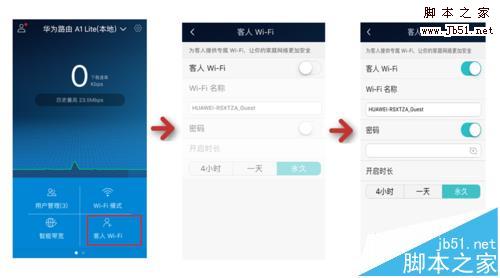 华为路由器a1 lite该怎么设置?入手了一款华为路由器,该怎么设置访客模式,定时关闭等功能呢?下面我们就来看看详细的设置方法,需要的朋友可以参考下2016-12-06
华为路由器a1 lite该怎么设置?入手了一款华为路由器,该怎么设置访客模式,定时关闭等功能呢?下面我们就来看看详细的设置方法,需要的朋友可以参考下2016-12-06- 这篇文章主要介绍了华为(HG520s)路由器介绍以及设置(图文教程)的相关资料,需要的朋友可以参考下2016-12-06

与华为路由Q1相比如何呢?149元路由器华为路由A1 Lite体验评测
今年7月,华为一口气推出了三款路由器:“Q1”、“A1”、“A1 Lite”,而A1、A1 Lite都可以看做是Q1的精简版本,其中A1 Lite体积也更小一些,无线支持802.11n 450Mbps。那么2016-12-02华为路由器A1 Lite开箱图赏:通过Hi键一键扩展Wi-Fi
华为路由A1 Lite延续华为路由 Q1以及华为路由 A1的精致外观的优良传统,塑料仿金属喷涂亮边,有着相当的品质感,下面小编为大家带来华为路由器A1 Lite开箱图赏,来看看吧2016-11-23光猫路由器(中兴和华为)切换路由模式与桥接模式的方法(图文详解)
这篇文章主要介绍了光猫路由器(中兴和华为)切换路由模式与桥接模式的方法(图文详解)的相关资料,路由模式和桥接模式切换,发现一个不需要密码就可以切换的方法,现分享2016-11-22- 这篇文章主要介绍了华为荣耀路由器设置的方法的相关资料,这里对华为荣耀路由器使用手机设置和电脑设置分别进行了图文详解,需要的朋友可以参考下2016-11-21
- 华为荣耀路由器Pro怎使用迅雷远程下载?华为荣耀路由器使用的时候,想要使用一个迅雷远程下载的应用,该怎么设置呢?下面我们就来看看详细的设置方法,需要的朋友可以参考2016-11-16


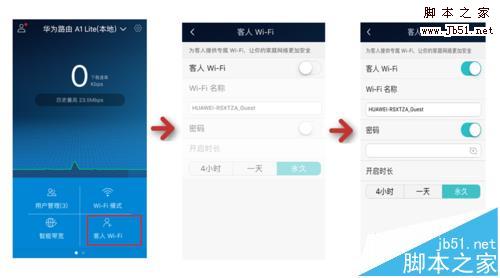

最新评论